De beste gratis (en veilige) software voor Windows in 2024
Je moet altijd voorzichtig zijn als je gratis software voor je pc gaat downloaden omdat er vaak nadelen aan verbonden zijn. Dit kan het volgende omvatten:
- Installatie van bloatware of andere software die je niet wilde installeren.
- Mogelijk kan het bedrijf je persoonlijke gegevens verzamelen en aan een derde partij verkopen.
- In het ergste geval kan het bestand een virus, malware of spyware bevatten.
- Mogelijk is het product dat je krijgt zo beperkt dat je het ‘premium pakket’ moet aanschaffen.
Niet alle gratis software is slecht en er zijn veel geweldige gratis programma’s voor Windows, maar je moet wel voorzichtig zijn. Ik heb honderden gratis softwareprogramma’s uitgebreid getest om een lijst met de 10 beste en veiligste gratis softwareprogramma’s voor Windows samen te kunnen stellen
Kort overzicht:
- Hotspot Shield – een betrouwbare gratis VPN
- VLC – kan de meeste digitale videobestanden afspelen
- Open Office – opensourceprogramma en alternatief voor Office
- CCleaner – verwijdert ongebruikte bestanden en verbetert de prestaties van je computer
- Panda Antivirus – 100% virusdetectie
- Audacity – professionele audio-editor op basis van open source
- WinZip – comprimeert en versleutelt grote bestanden
- Viber – gratis video- en spraakoproepen
- Firefox– uitstekende browser met de beste beveiligingsfuncties
- KeePass – beheert en versleutelt je wachtwoorden
*Bekijk HIER de criteria om software op deze lijst te plaatsen
1. Hotspot Shield – een betrouwbare gratis VPN
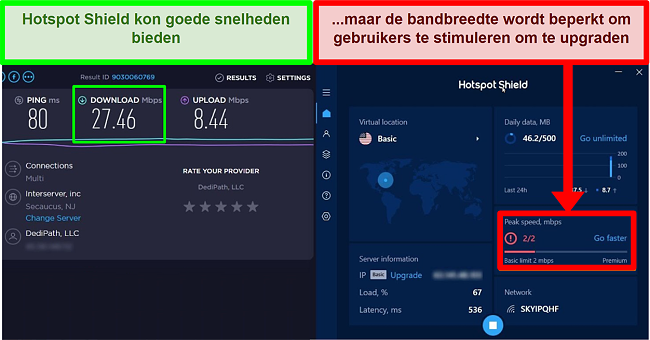
Het is niet eenvoudig om een veilige gratis VPN te vinden die geen logs opslaat, de snelheid van je computer nagenoeg niet beïnvloedt en een groot aantal servers heeft. Hotspot Shield is de beste VPN die ik heb getest en deze provider heeft dit allemaal te bieden. Op het gebied van veiligheid maken alle servers van Hotspot Shield gebruik van versleuteling van militair niveau om je gegevens te beschermen. Daarnaast worden er geen gebruikersgegevens opgeslagen en biedt de provider bescherming tegen malware en phishing.
Maar je moet naar de betaalde versie upgraden als je toegang wilt krijgen tot Netflix, Hulu of andere streamingplatforms die in jouw regio zijn geblokkeerd. Met de gratis versie van Hotspot Shield kon ik de geografische blokkades namelijk niet consequent omzeilen.
Hotspot Shield beschikt over het gepatenteerde ‘Hydra-protocol’ waardoor je tijdens browsen of gamen altijd gebruik van de hoogst mogelijke snelheden maakt. De gratis versie van Hotspot Shield biedt hoge snelheden en een totale datalimiet van 15 GB per maand.
2. VLC – werkt met bijna alle videobestanden
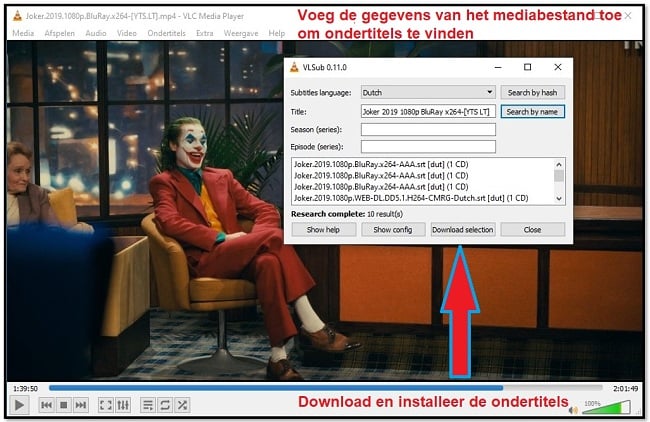
VLC is een open-source videospeler voor Windows en een van de eerste programma’s die ik download als ik een nieuwe computer heb aangeschaft. Ik heb nog nooit meegemaakt dat ik een bepaald video- of audiobestand niet kon afspelen. Het programma is zo eenvoudig te gebruiken dat mijn 5-jarige dochter zonder hulp de Disneyfilm Vaiana op mijn computer kon afspelen.
Ik vind het een groot voordeel dat VLC een ingebouwde zoekmachine voor ondertitels bevat. Je hoeft alleen maar de titel, het seizoen en de aflevering van een film of tv-programma in te voeren. Vervolgens kun je een taal selecteren om VLC het bestand voor je te laten vinden. Daarna kun je de ondertitels binnen één klik installeren en beginnen met kijken.
VLC is 100% gratis en er zijn geen abonnementsopties of upgrades naar betaalde versies beschikbaar.
Handleiding voor het downloaden van VLC
3. Open Office – opensourceprogramma en alternatief voor Office

Ik ben een enorme fan van Apache Open Office. In het verleden gebruikte ik alleen maar Microsoft-producten. Maar toen het bedrijf naar op abonnementen gebaseerde software overstapte, ben ik op zoek naar een andere oplossing gegaan.
Gelukkig hoefde ik niet lang te zoeken. Ik heb Open Office gedownload en ben nog steeds een zeer tevreden gebruiker. De software bevat programma’s die vergelijkbaar zijn met Office, zoals Writer (Word), Calc (Excel) en Impress (PowerPoint).
Het ontwerp ziet er een beetje gedateerd uit, maar de software biedt alle bewerkings- en opmaakfuncties die ik nodig heb voor zowel persoonlijk als professioneel gebruik.
Open Office is gratis opensourcesoftware die in totaal 6 verschillende programma’s bevat. Je kunt de programma’s niet afzonderlijk downloaden, maar het bestand is niet groot en heeft weinig opslagruimte op je pc nodig.
Handleiding voor het downloaden van Open Office
4. CCleaner – verbetert de prestaties van je computer
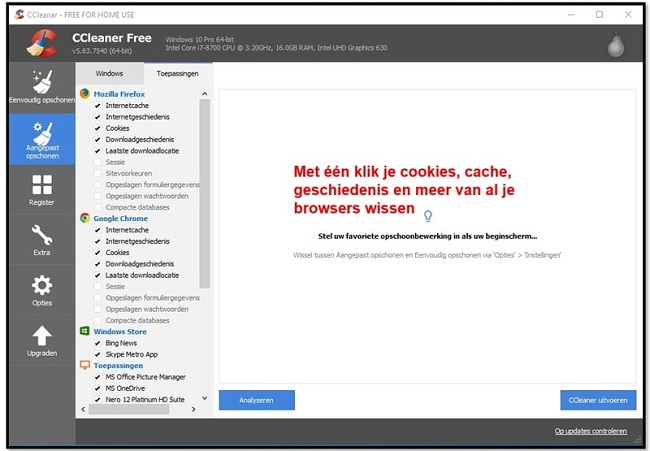
Toen mijn computer langzamer begon te worden en vastliep, wist ik dat het tijd was om mijn pc op te schonen. Ik heb antivirussoftware uitgevoerd, maar dit hielp niet. CCleaner kon dit probleem wel oplossen. Dit is een gratis hulpprogramma voor het opschonen van je pc. De software heeft een uitgebreide scan uitgevoerd en vond onder andere oude en ongebruikte bestanden, trackers die mijn systeem vertraagden en onderdelen van bestanden die ondanks het verwijderen van een bestand waren achtergebleven. Vervolgens zijn deze overbodige bestanden allemaal permanent verwijderd, waardoor de ruimte vrijkwam die ik nodig had.
Het programma scant het register van je computer en verwijdert onnodige bestanden die ervoor kunnen zorgen dat je pc vastloopt of crasht. Ik heb ingesteld dat CCleaner een keer per week wordt uitgevoerd en ik merk dat mijn computer sneller en stabieler werkt dan daarvoor.
Houd er rekening mee dat CCleaner geen antivirusprogramma is en geen virussen en malware detecteert of verwijdert. Daarom dien je het programma in combinatie met een antivirusprogramma te gebruiken om je computer echt te beschermen.
De premium versie CCleaner Professional biedt een aantal extra functies, maar de gratis versie biedt alle opties die je nodig hebt om je pc op te schonen.
Handleiding voor het downloaden van CCleaner
5. Panda Antivirus – 100% virusdetectie
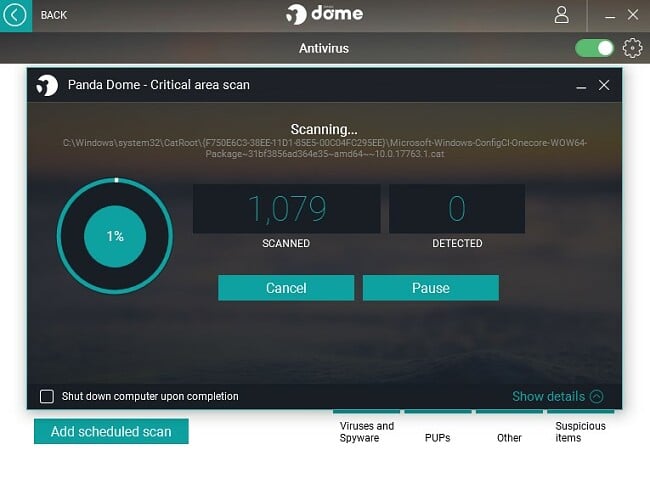
Ik heb veel gratis antivirusprogramma’s geprobeerd voordat ik het gratis antivirusprogramma Panda op mijn Windows-laptop heb gedownload. Het programma heeft een detectiepercentage van 100% en een krachtige firewall die ervoor zorgt dat mijn computer tegen schadelijke bestanden is beschermd.
Panda is snel en eenvoudig te installeren. Nadat ik het programma had gedownload en geïnstalleerd, kon ik meteen aan de slag. De software is cloudgebaseerd, waardoor het programma weinig opslagruimte nodig heeft en je computer niet langzamer wordt.
Panda scant niet alleen de harde schijf op virussen, maar biedt ook USB-bescherming. Deze functie voorkomt malware en virussen door een scan uit te voeren als er een USB-stick in de computer wordt geplaatst.
Handleiding voor het downloaden van Panda
6. Audacity – professionele audio-editor op basis van open source
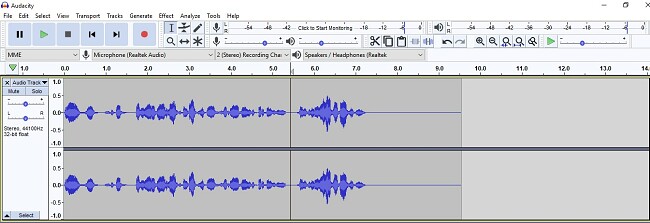
Dit is verreweg de beste gratis software voor het bewerken van audio die ik heb gebruikt. Naar mijn mening is het programma zelfs net zo goed als sommige betaalde producten die ik heb geprobeerd. Audacity heeft geen limiet als het gaat om de bestandsgrootte of het aantal tracks dat je nodig hebt om je eigen meesterwerk te creëren. Dit is een ideaal programma voor het maken van een podcast of audioboek, het bewerken of opnemen van muziek en het creëren van een nummer om onder een video te plaatsen (hoewel je het videobestand niet naar Audacity kunt uploaden).
Audacity is een gebruiksvriendelijk programma en zelfs zonder enige ervaring zul je de functies waarschijnlijk snel onder de knie hebben. Je kunt het volume aanpassen, nummers laten in- en uitfaden, achtergrondgeluiden verwijderen en hoge tonen, lage tonen en filtereffecten veranderen.
Handleiding voor het downloaden van Audacity
7. WinZip – comprimeert en versleutelt grote bestanden
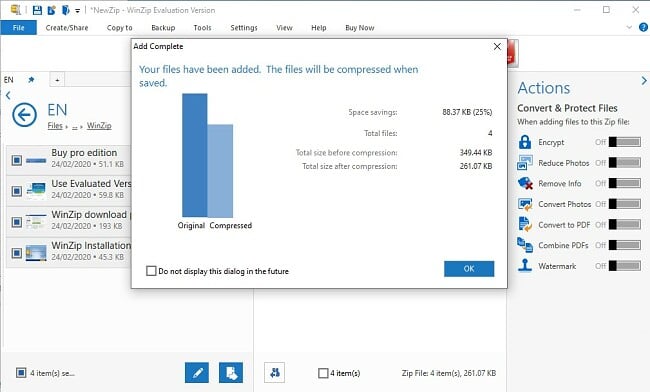
Ik wil je aanraden om WinZip te downloaden als je op zoek bent naar een betrouwbaar en veilig programma om bestanden te archiveren of te comprimeren. Dankzij de functie voor slepen en plaatsen is het eenvoudig om de bestanden te selecteren die je wilt archiveren. WinZip biedt opties om bestanden lokaal, op e-mailaccounts, sociale media, verschillende instant messenger-programma’s of in de cloud op te slaan.
WinZip is compatibel met de meeste bestandsformaten, waaronder Zip, Zips, 7Zip, WinRar en ISO waardoor je enorm veel verschillende gecomprimeerde bestanden kunt openen.
WinZip kan alle bestanden met 256-bits AES encryptie versleutelen en heeft een aantal functies toegevoegd om het programma te verbeteren. Zo kun je een wachtwoord toevoegen om bestanden uit te kunnen pakken, een watermerk toevoegen, fotoformaten wijzigen en zelfs documenten naar PDF-bestanden converteren.
Handleiding voor het downloaden van WinZip
8. Viber – gratis video- en spraakoproepen
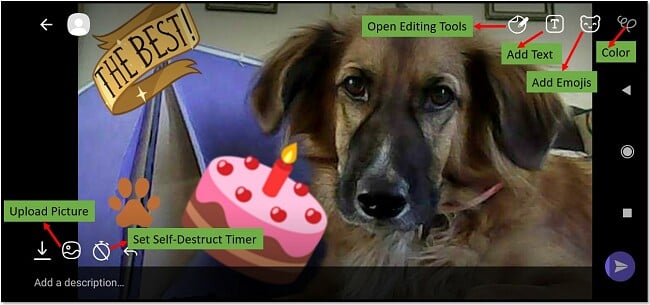
Er zijn enorm veel diensten voor sms-berichten en VoIP beschikbaar, maar Viber is erin geslaagd om zich te onderscheiden. Met meer dan een miljard gebruikers wereldwijd is Viber een van de populairste communicatie-apps. Het succes is vooral te danken aan de optie om gratis van Viber naar Viber te bellen.
Viber biedt een Windows-programma dat beter dan WhatsApp en Telegram werkt. De Windows-app biedt de optie om zowel video- als audiogesprekken te voeren en een functie om gesprekken naar je telefoon door te schakelen.
Daarnaast biedt Viber zeer goede privacybescherming. Net als andere berichtenapps versleutelt Viber elk bericht, maar je kunt ook geheime berichten verzenden die zichzelf vernietigen nadat ze zijn gelezen.
Je kunt Viber gratis gebruiken, maar er zijn ook enkele extra functies beschikbaar die je kunt kopen. Zo kun je een Amerikaans, Brits of Canadees telefoonnummer aanschaffen en internationale gesprekken voeren met personen die geen Viber-nummer hebben. Viber biedt naast een Windows-versie ook apps die je op je Android- of iOS-apparaat kunt installeren.
Handleiding voor het downloaden van Viber
9. Firefox – uitstekende beveiligingsfuncties
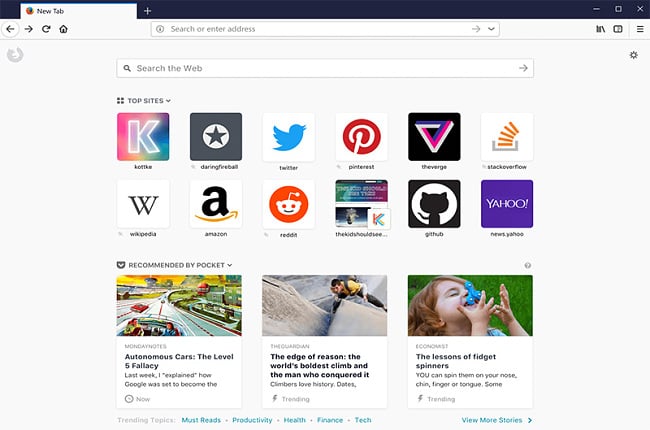
Sinds de opkomst van Chrome is Firefox niet langer de populairste browser ter wereld, maar Firefox heeft de beveiliging, snelheid en bibliotheek met add-ons de afgelopen jaren enorm verbeterd. Ik heb beide browsers getest en kan in alle eerlijkheid zeggen dat je functies misloopt als je alleen Chrome gebruikt.
Firefox biedt ingebouwde beveiligingsfuncties zoals bescherming tegen tracking en blokkering van pop-ups en schadelijke websites. Bovendien worden je persoonlijke gegevens niet verzameld of opgeslagen (kan hetzelfde over Google Chrome worden gezegd?)
Daarnaast biedt Firefox de zeer handige tool Monitor. Deze functie scant alle bekende datalekken om te controleren of je privacy gevaar loopt. Verder zorgt de ingebouwde wachtwoordbeheerder Lockwise ervoor dat je wachtwoorden met 256-bits encryptie worden beschermd.
Handleiding voor het downloaden van Firefox
10. KeePass – beheert en versleutelt je wachtwoorden
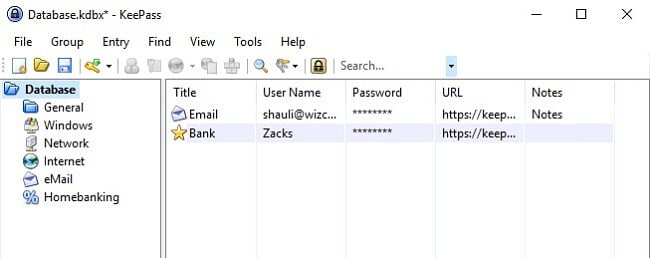
In eerste instantie wist ik niet zeker of het een idee was om een gratis wachtwoordbeheerder te gebruiken om mijn wachtwoorden op te slaan, maar ik heb KeePass geprobeerd en ben zeer tevreden. Dit is een gratis opensourceprogramma dat een onbeperkte opslagruimte en een hoofdsleutel biedt om al je wachtwoorden te beschermen. Je accountgegevens worden met de veiligste versleuteling, zoals AES-256, ChaCha20 en Twofish beschermt.
KeePass biedt een aantal geweldige functies, zoals een wachtwoordgenerator, wachtwoordgroepen, import en export van databases en tweefactorauthenticatie.
Naast deze uitstekende beveiligingsfuncties is KeePass eenvoudig en 100% gratis te gebruiken.
Handleiding voor het downloaden van KeePass
Criteria om software op deze lijst te plaatsen
Er zijn duizenden gratis softwareprogramma’s en apps voor Windows beschikbaar. Daarom was het een hele uitdaging om een lijst met de beste softwareprogramma’s en apps samen te stellen. Om dit te kunnen doen, heb ik de volgende criteria als leidraad gebruikt.
- Er moet een bestand voor Windows beschikbaar zijn die je kunt downloaden. Ik heb geen programma’s aan de lijst toegevoegd die alleen als webgebaseerde versie beschikbaar zijn.
- Als er een betaalde versie beschikbaar is, moet ook de gratis versie goed werken en een toegevoegde waarde bieden.
- Programma’s die enorm veel advertenties bevatten, heb ik niet aan de lijst toegevoegd.
- Ik heb geen gratis games, maar alleen programma’s voor het verbeteren van productiviteit getest.
Ik heb alle programma’s op mijn Windows-computer gedownload en gedurende een aantal maanden uitgebreide tests uitgevoerd. Vervolgens heb ik de programma’s gerangschikt op basis van gebruiksvriendelijkheid, veiligheid, het weergeven van advertenties en of ik de software aan iemand anders zou aanbevelen.
Conclusie
Iedereen houdt van zaken die gratis zijn, maar soms wegen de voordelen niet op tegen de nadelen. Cybercriminaliteit vormt een serieus gevaar en gratis software is voor hackers een van de eenvoudigste manieren om je gegevens te stelen. Deze lijst bevat alleen veilige programma’s die door gerenommeerde bedrijven zijn ontwikkeld.
Bijna elke dag is er nieuws over datalekken, cyberaanvallen of identiteitsdiefstal. Daarom staat Hotspot Shield bovenaan deze lijst. Dit programma versleutelt al je gegevens, zorgt ervoor dat je online anoniem blijft en beschermt je tegen cyberaanvallen.


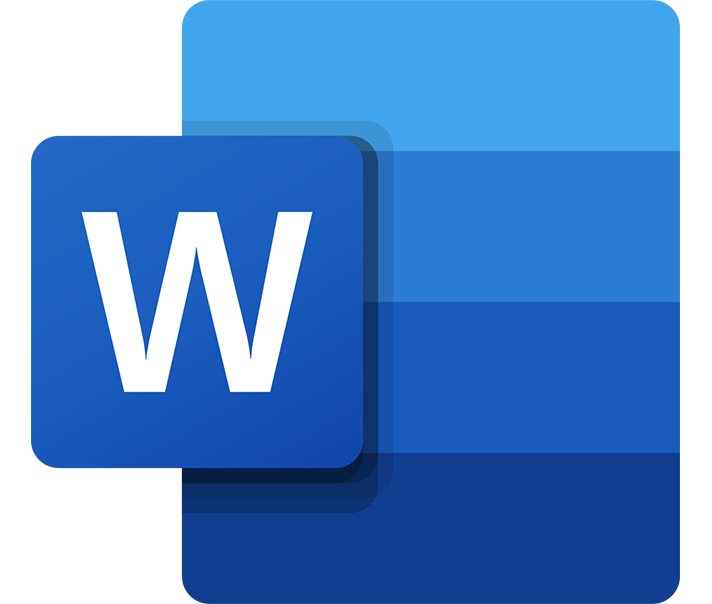
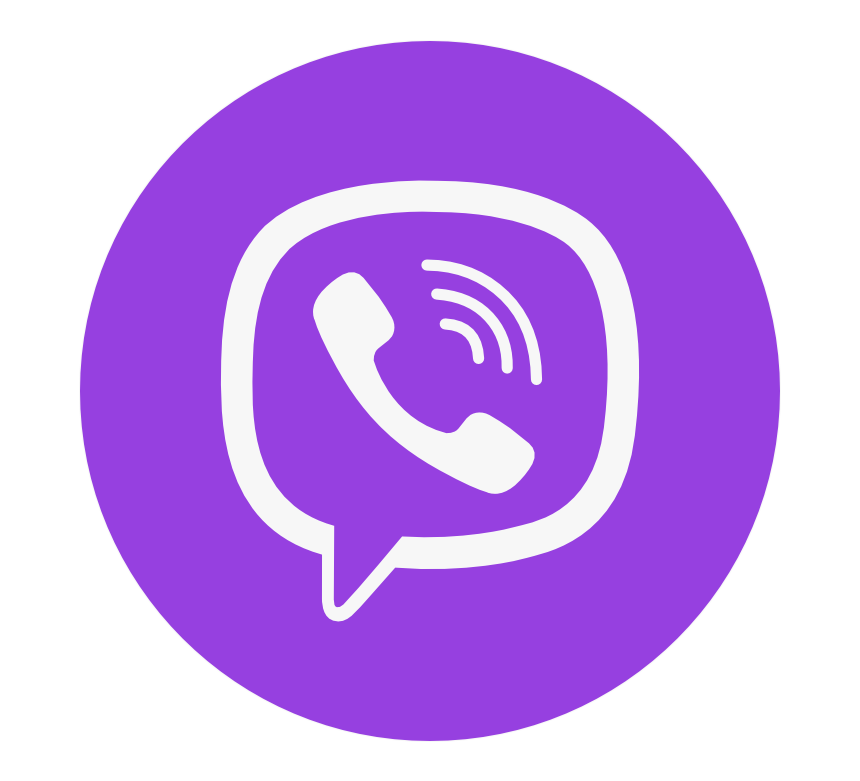
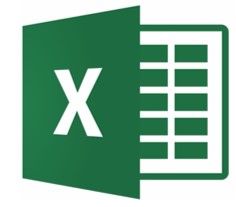
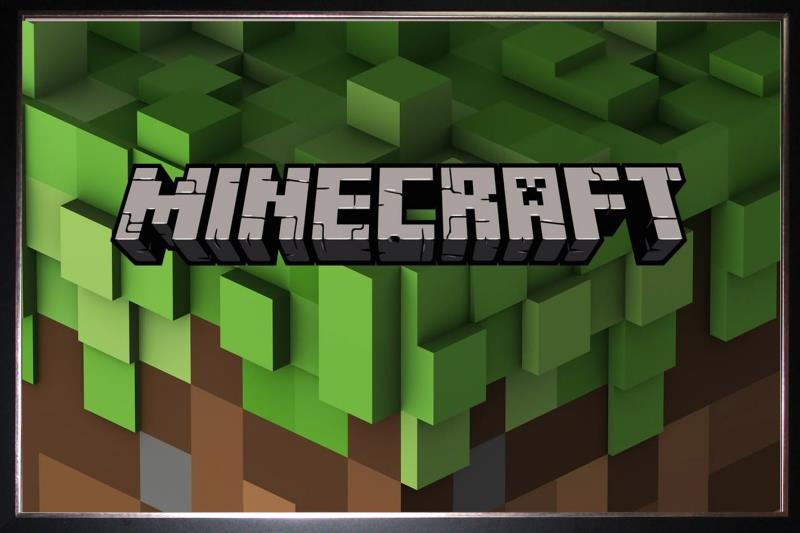
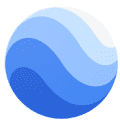



Laat een reactie achter
Annuleer